Unity Web Player ¿Cuál es el propósito y puedes eliminarlo?

- 3931
- 140
- Soledad Adorno
En principio, cualquier sistema operativo está instalado con todo lo necesario para el funcionamiento normal del software, no es necesario tener su propia producción. La mayoría de los procesos del sistema funcionan en segundo plano, y el usuario ordinario no sabe sobre ellos. Pero en algunos casos, entre estos programas hay utilidades que no forman parte de la distribución, y los propietarios experimentados de la PC inmediatamente comienzan a descubrir de qué, de dónde vino, no es un código viral.
Uno de estos programas es el complemento Unity Web Player, que se instala en una computadora al iniciar algunos juegos de red, incluidos los de las redes sociales entreteniendo el grupo. Por supuesto, al comenzar el juego en la pantalla, generalmente se muestra un mensaje que el juego no comenzará sin instalar la UWP, y esto es lo que sucede. En otras palabras, el complemento se puede llamar un cierto reproductor de Adobe Flash analógico. Pero cuán seguro es el uso del programa, ya sea posible eliminarlo y, lo más importante, lo que hace: analizaremos todas estas preguntas en detalle hoy.

¿Para qué sirve el complemento de un reproductor web de Unity?
Estrictamente hablando, UWP no es un programa en el sentido clásico de este término. Este es un complemento de navegador que no requiere la instalación en una computadora, se integra en un navegador usado específico. Para aumentar el atractivo de su producto, los desarrolladores crean versiones para el número máximo de navegadores. En nuestro caso, fue originalmente así. Este motor de juegos, considerado como un reproductor de red de juegos relativamente pequeños, fue creado como un producto de múltiples gauze capaz de trabajar en todos los observadores populares (Opera, Firefox, Safari, IE, Google Chrome).
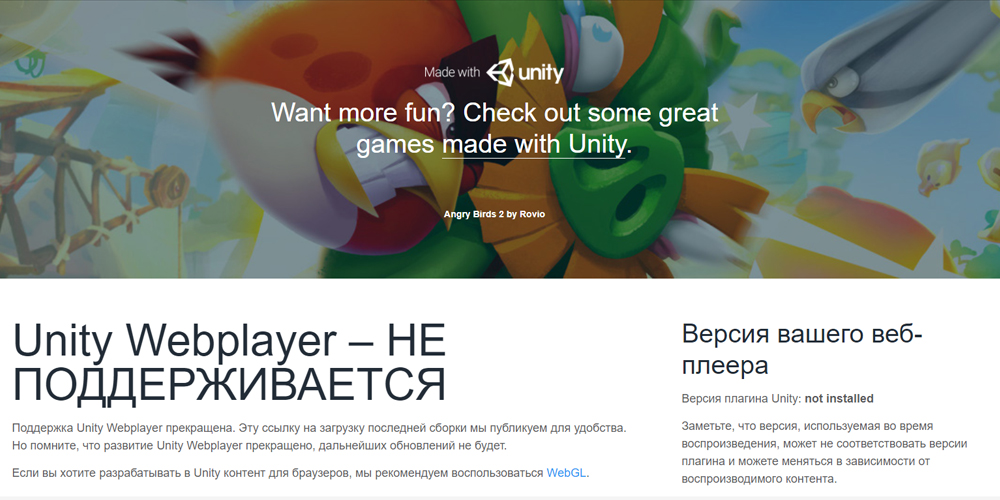
Pero Unity Web Player - Este es un programa que no solo es necesario para lanzar juegos, es un motor de juego bastante poderoso que proporciona medios para crear escenas de juegos realistas 2D/3D y animadas utilizando editores gráficos simples.
El problema es que el pico de popularidad del complemento permaneció en el pasado distante. Inicialmente, la terminación del apoyo de las plaginas NPAPI, que incluye UWP, dijo Google, cuyo navegador Chrome ahora tiene bastante demanda. Con el tiempo, los desarrolladores de otros recreuradores de Internet fueron el mismo paso, y actualmente el sitio web oficial de Unity Web Player afirma que la tecnología solo es compatible con el navegador de Internet Explorer. Pero debe comprender que estamos hablando de nuevas versiones de navegadores, y si por alguna razón usa opciones para no la primera frescura, el complemento funcionará con éxito en ellos.
Pero la pregunta de por qué se necesita el jugador web de Unity, no solo por si los navegadores lo admiten: estamos hablando de juegos, y la mayoría de los proyectos de juegos no se han utilizado durante mucho tiempo, dando preferencia a Flash Player, que todavía está Estar a flote.
Pero dado que los jugadores son una gente que honra la historia, no hay duda de que el número de partidarios de los buenos juegos de navegador es bastante grande. Y para ellos, el proceso de integración del motor en su navegador favorito les importa.
Cómo descargar e instalar Unity Web Player
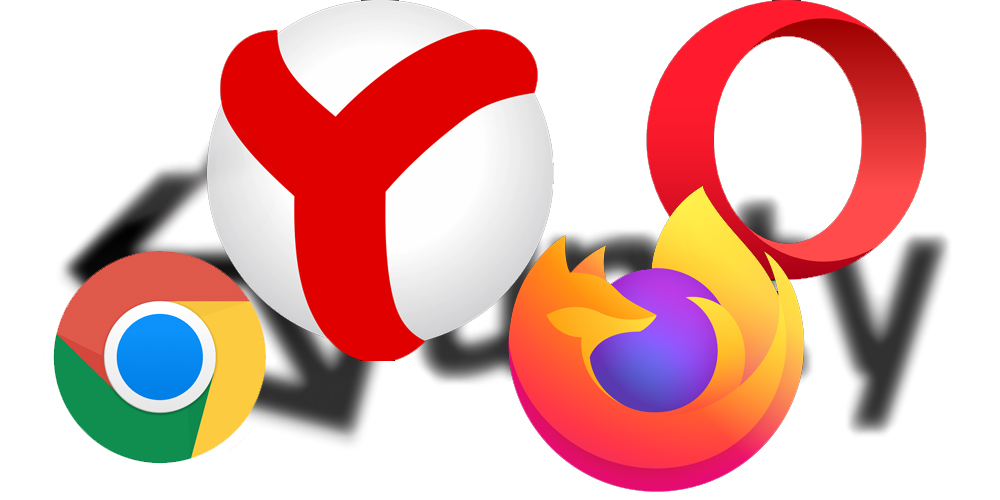
No hay tantos navegadores que apoyen el UWP, y entre los famosos es solo un producto de Microsoft, es decir, 11. ¿Por qué comenzó a rechazarlo?? El hecho es que el motor se basó en la interfaz de software NPAPI, y se considera bastante vulnerable a las amenazas externas.
Por lo tanto, en los navegadores populares de las últimas versiones de Unity Web Player no funcionarán. Brindamos una lista de navegadores con soporte para un reproductor web Unity que indica la versión que aún le permite instalar este complemento de juego:
- Google Chrome hasta 43 asambleas inclusive;
- Versión de 32 bits de Mozilla Firefox 51 Lanzamientos inclusive;
- Opera versión 36 o más antigua;
- Yandex.Navegador 16 versión inclusive.
Entonces, si desea probar el motor UWP en el caso, debe buscar su amado navegador de ensamblaje obsoleto, que en sí mismo no es muy bueno, excepto por la falta de nuevas oportunidades, tendrá que aceptar el acuerdo con el menor seguridad del programa utilizado.
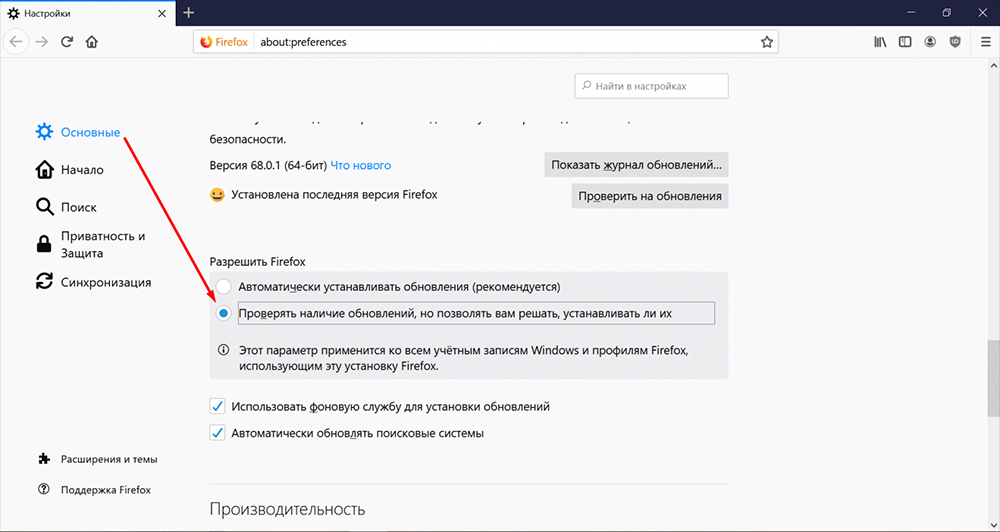
Ahora veamos cómo ocurre la instalación del complemento en varios navegadores.
Instalación de Unity Web Player en IE
Dado que el soporte de NPAPI no rechazó solo a Microsoft, el complemento funcionará sin problemas en todas las versiones de este observador.
El algoritmo de las acciones es el siguiente:
- Vamos al sitio web oficial del desarrollador, Unity Technologies;
- Encontramos en la pestaña WebPlayer el botón "Cargar", haga clic en él;
- Después de descargar el instalador en tamaño de aproximadamente 1 MB, lo lanzamos;
- Después de la adopción del acuerdo de licencia, no se debe tomar medidas, después de completar la instalación, haga clic en el botón "Finalizar";
- Abra Internet Explorer, haga clic en el engranaje, seleccione el elemento "Configurar superestructuras";
- seleccione la visualización de todas las superestructuras descuidadas;
- Después de instalar el UWP, la línea de control UnityWebPlayer aparecerá en la ventana a la derecha, instale el cursor en él y haga clic en el botón "Habilitar".
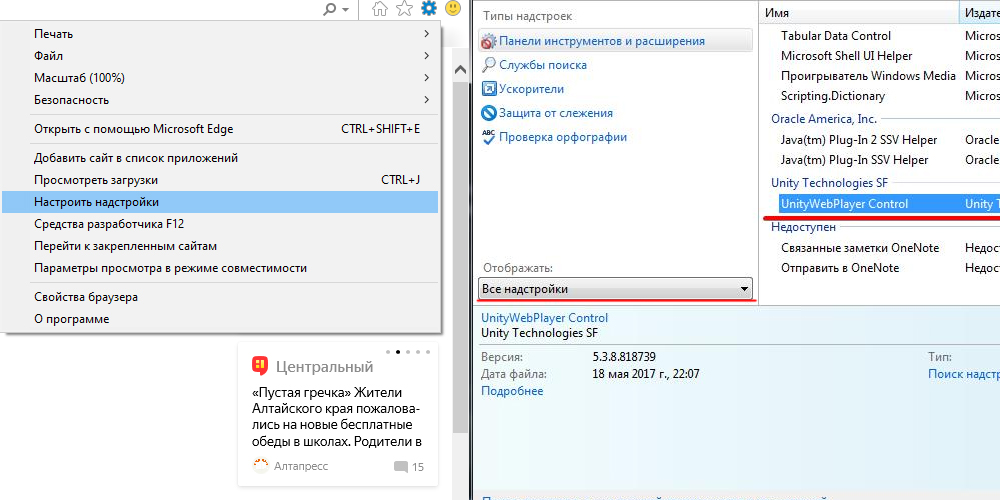
Ahora el complemento está activo y listo para trabajar.
Cómo habilitar Unity Web Player en la ópera
- Vamos a las tecnologías de la Unidad del sitio;
- Encontramos en la pestaña WebPlaye Unity Web Player para Opera, haga clic en el botón Azul "Descargar";
- Después de descargar, iniciamos el instalador UnityWebPlayerExe, aceptamos los términos del acuerdo de licencia, estamos esperando la finalización de la instalación;
- Reiniciamos la computadora.
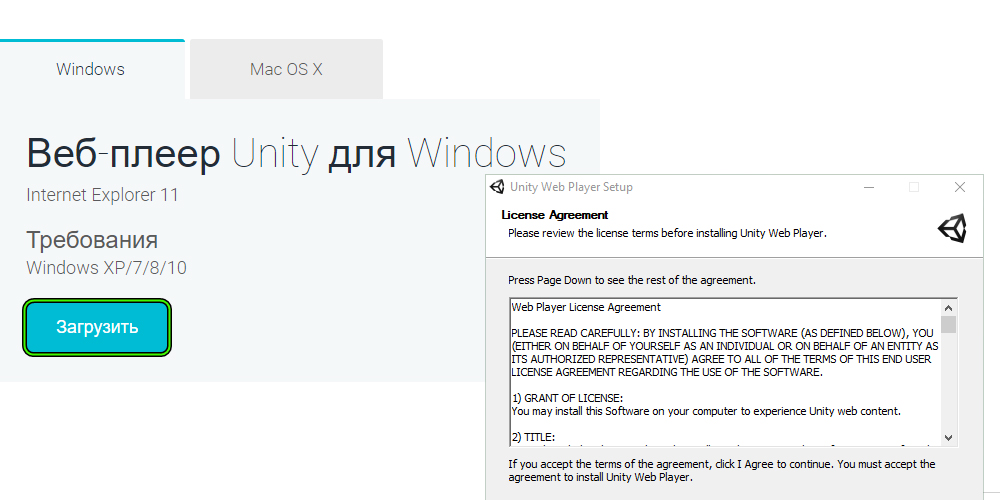
Como puede ver, la instalación de un complemento de juego en la ópera de ópera (hasta 37 versiones) ocurre automáticamente; no es necesario ajustar nada.
Inclusión de Unity Web Player en el observador del Faurfox Mosil hasta 52 versiones
Ya hemos considerado la descarga del complemento: en nuestro caso, no se puede agregar nada nuevo. Pero sobre la integración en sí en el observador de las antiguas asambleas, debe decir:
- Lanzamos Firefox, vamos al menú principal del navegador;
- Haga clic en la pestaña "Adiciones";
- Nos movemos al punto "complementos";
- Estamos buscando la línea deseada, haga clic en la UWP, en la ventana que se abre, establezca el valor del conmutador en la posición "siempre".
Lanzamiento de Unity Web Player en el ensamblaje de Firefox 52
Resulta que es posible activar el complemento Unity en un observador de 32 bits 52 versiones; no todos los usuarios del motor del juego son conocidos sobre esta oportunidad.
Instrucción paso a paso:
- Lanzamos un navegador, ingresamos un Acerca de: Configuración en la barra de direcciones, haga clic en "Ingresar;
- En la ventana que se abre, coloque una marca de verificación frente a la inscripción "I Confirm", presione el mouse en el botón "Entrar";
- Habrá una lista en la que PKM presiona los parámetros;
- Haga clic en el botón "Crear";
- Haga clic en el mouse en el parámetro "lógico", en el campo emergente presentamos complemento.Load_flash_only;
- Confirme la entrada, en la nueva ventana instalamos el parámetro falso;
- Activamos complemento.Load_flash_only, dos veces haciendo clic en el nombre del complemento;
- Reiniciar el navegador.
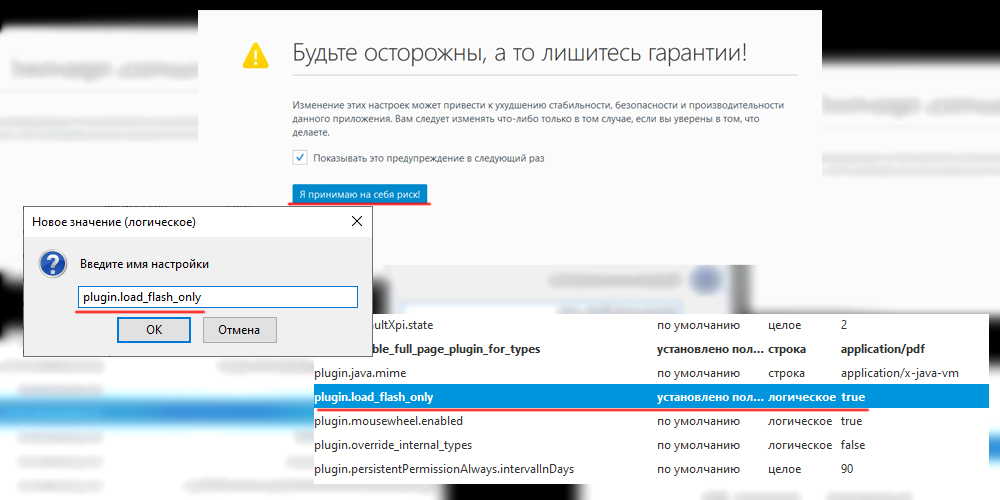
Por lo general, esta técnica se activa, pero si sus esfuerzos son en vano, es mejor instalar un Firefox de ensamblaje anterior: la activación del complemento de juegos será libre de problemas.
Inclusión de un jugador web de Unity en Chrome
Para activar el NPAPI en Google Chrome, realizamos las siguientes acciones:
- Lanzamos un navegador, marcamos el comando en la barra de direcciones // flags/#enable-npapi, confirmar;
- En la ventana que se abre, haga clic en el botón "Habilitar", luego, en el botón "Reiniciar";
- Recopilamos en la línea de dirección // complementos, confirmar;
- Frente a las líneas de Unity Web Player, activamos el "siempre incluir" parámetro ".
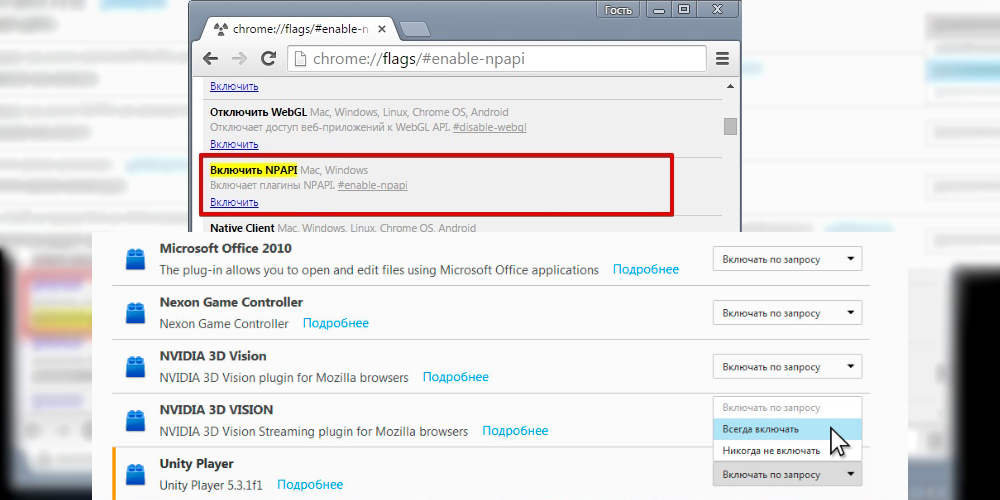
Si tiene una versión del observador 43 o menos, esta técnica funcionará, de lo contrario, busque una versión adecuada del observador.
Cómo habilitar Unity Web Player en Yandex.Navegador
El complemento solo funcionará con distribuciones antiguas (versiones 15-16, la mejor opción).
Después de instalar el UWP, siga los siguientes pasos:
- Escriba la barra de direcciones // flags/#enable-npapi, confirmar;
- Haga clic en el botón Habilitar;
- Activar el parámetro "siempre";
- Restaurar el navegador.
Qué hacer si Unity Web Player no funciona
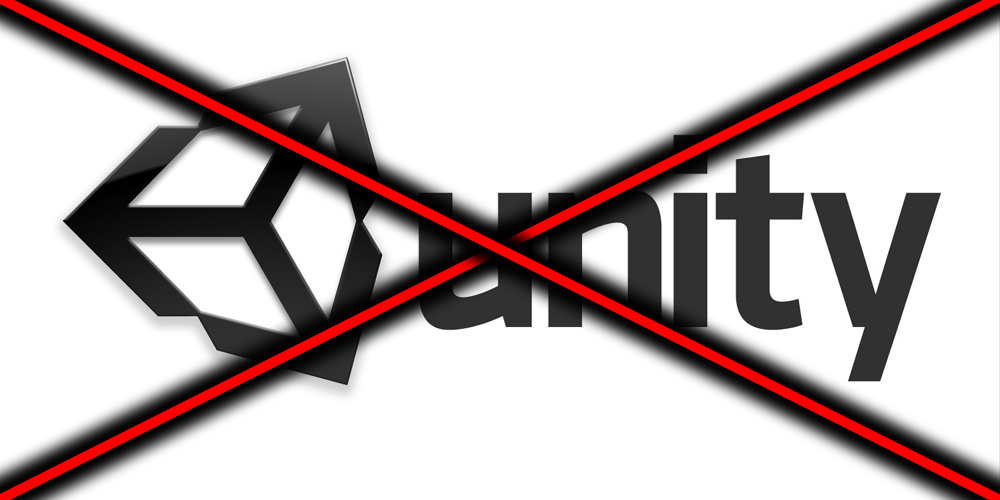
Si antes el complemento ha funcionado con éxito, pero luego dejó de funcionar, lo más probable es que no prohíba al observador actualizar. Como resultado, se instaló una nueva versión del observador en su computadora, en la que está ausente el soporte de UWP.
In this case, you will have to completely delete the program in a standard way, find the right version of the browser on the Internet (not the oldest possible, but with the maximum late assembly to reduce the risks of infection), install it. Luego realice la misma operación con el complemento y activelo, ya que había cancelado previamente la actualización automática del observador.
En algunos casos, también se requiere el caché: este procedimiento en diferentes navegadores se realiza a su manera.
Eliminar la aplicación
El complemento, aunque se considera el juego, se puede usar no solo en los juegos. Algunos recursos de entretenimiento en red pueden usar esta tecnología, por ejemplo, para demostrar películas en línea: el uso de un motor terminado es obviamente mejor que escribir su propio código.
En cualquier caso, Unity Web Player trabaja en segundo plano de forma silenciosa e imperceptible. Prácticamente sin consumir recursos informáticos y sin recordarse con varias advertencias.
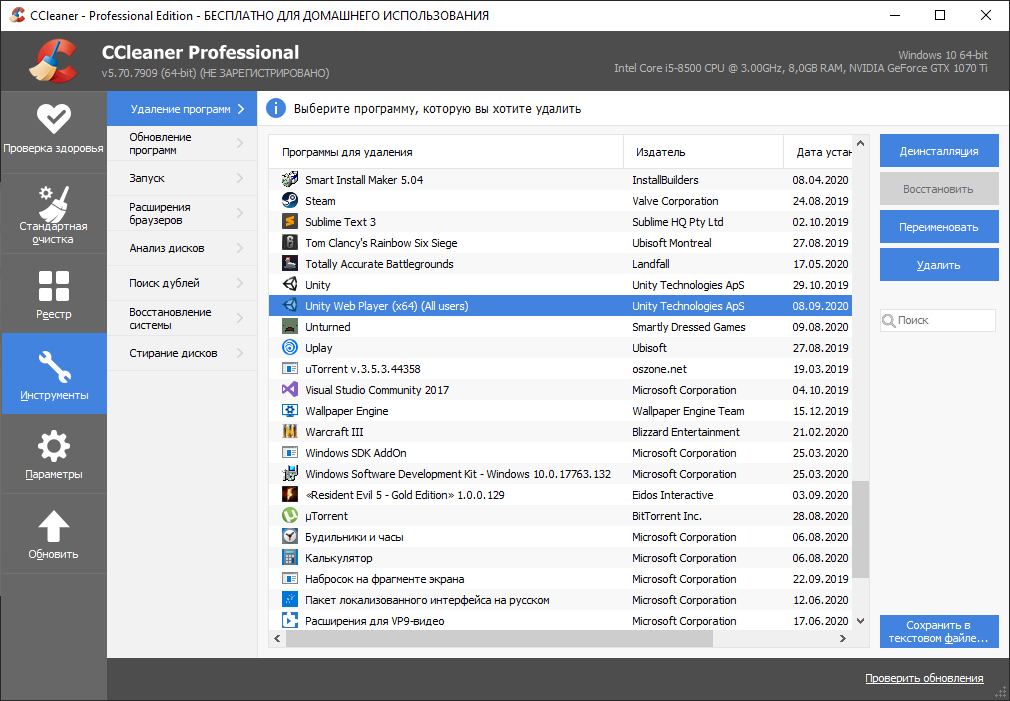
Y si por alguna razón decide desinstalar el complemento, esto se hace de manera estándar, a través del "Panel de control" y la pestaña "Eliminar programas". Si está acostumbrado a usar la utilidad CCleaner, puede iniciarla, lidiará bien con la eliminación de todos los componentes del programa.
Pero después de eso, no olvide eliminar (desactivar) el complemento en el navegador, aunque esto no es tan crítico.
- « Configuramos IPTV de Rostelecom en la televisión y la computadora
- Características, ventajas y desventajas del administrador de contraseñas de Dashlane »

